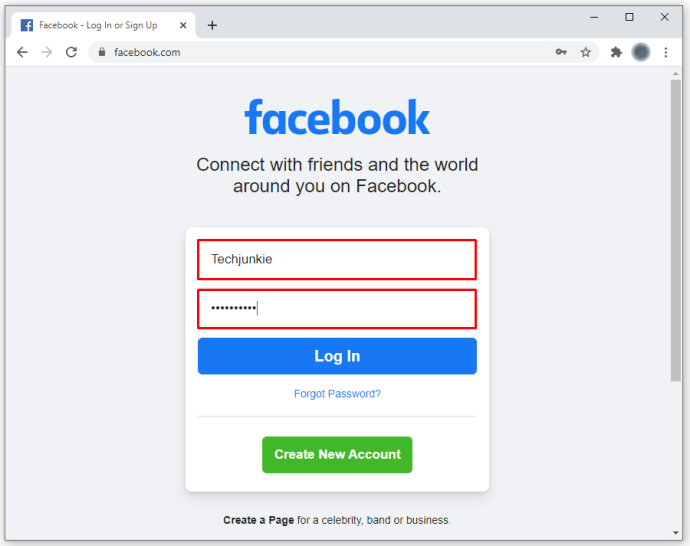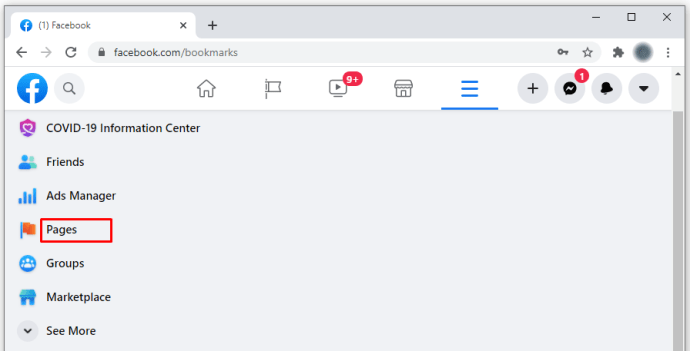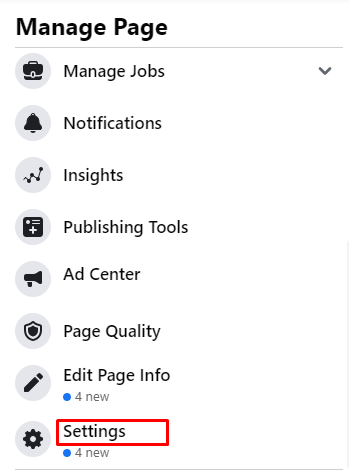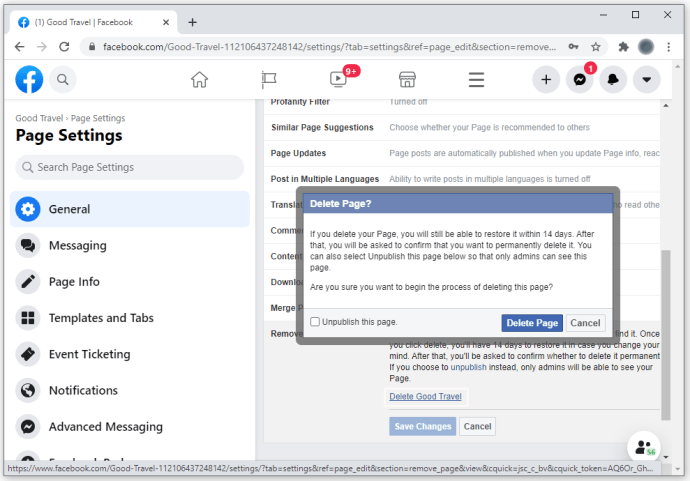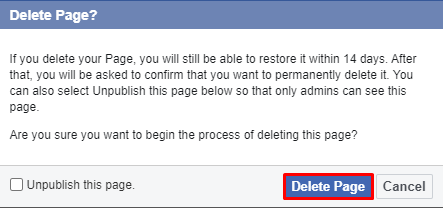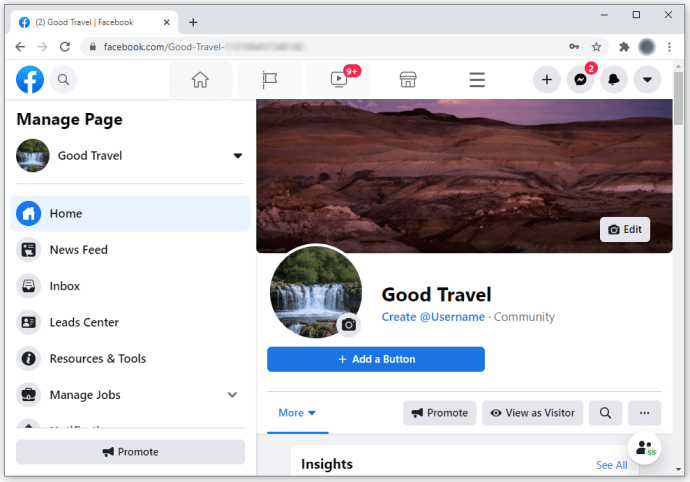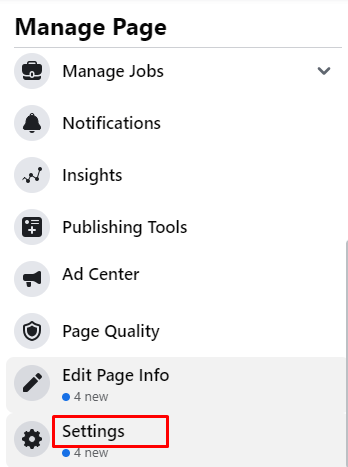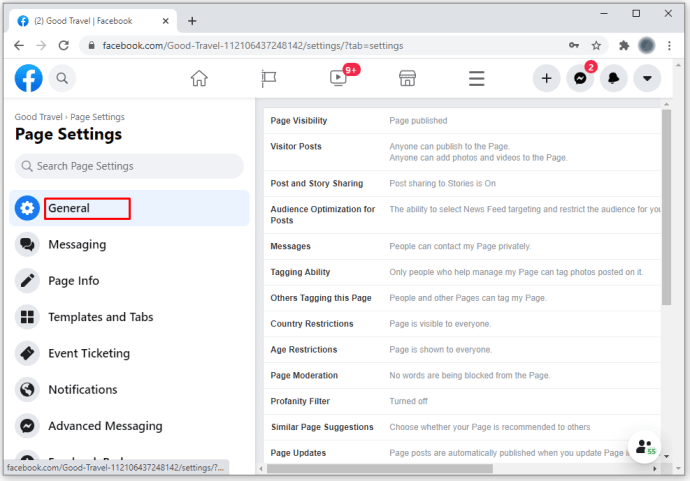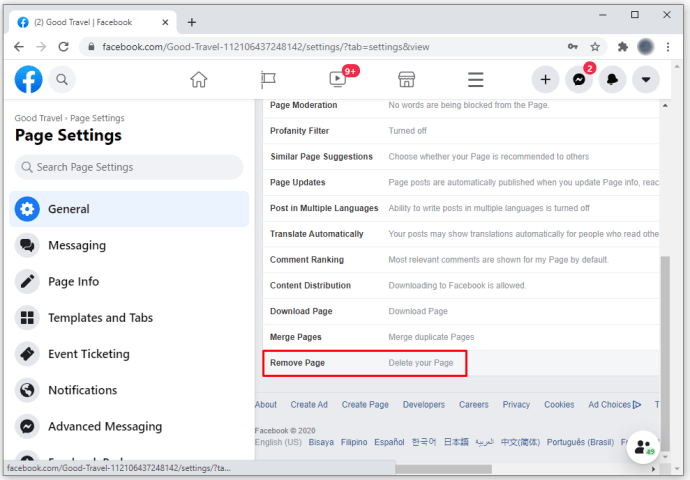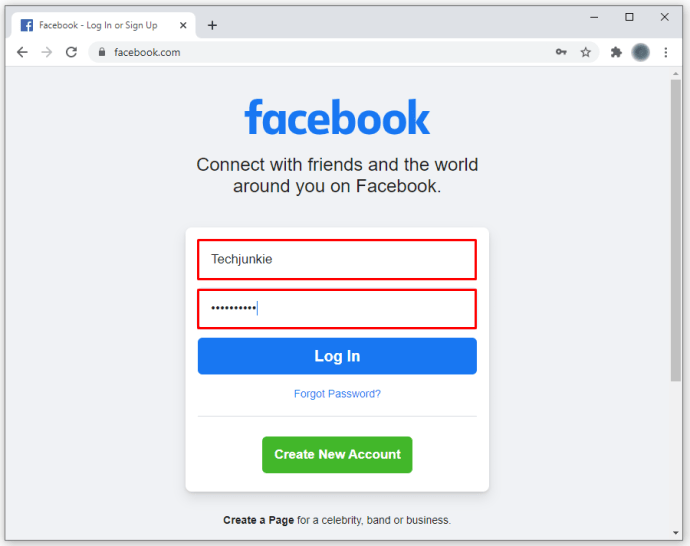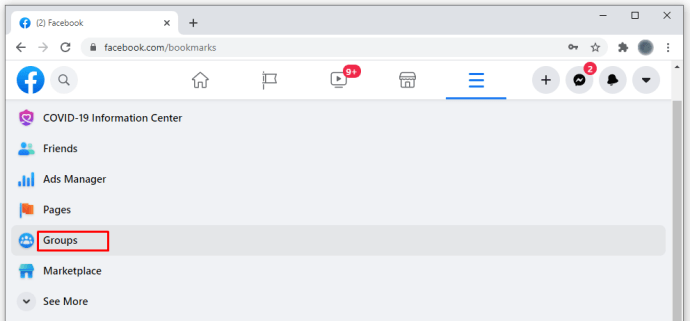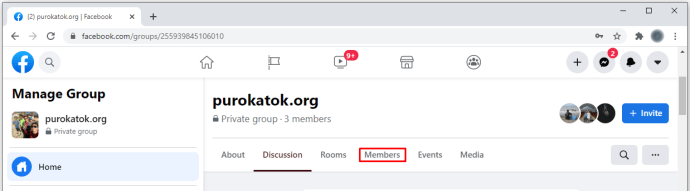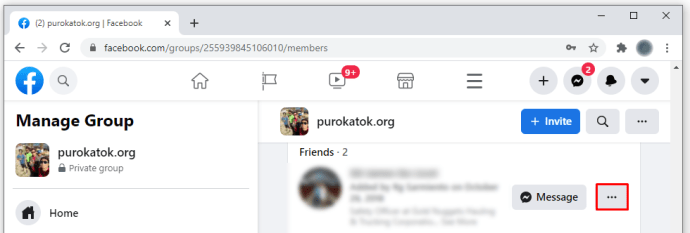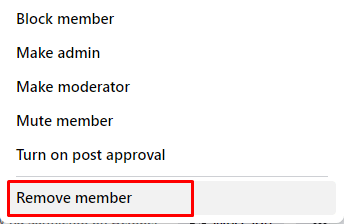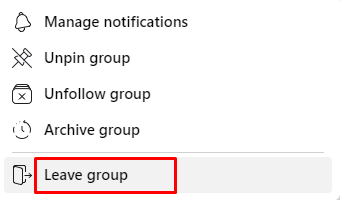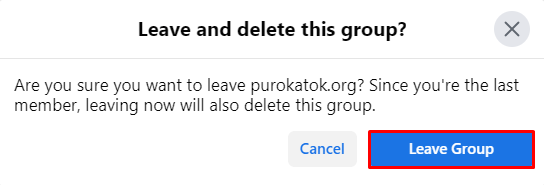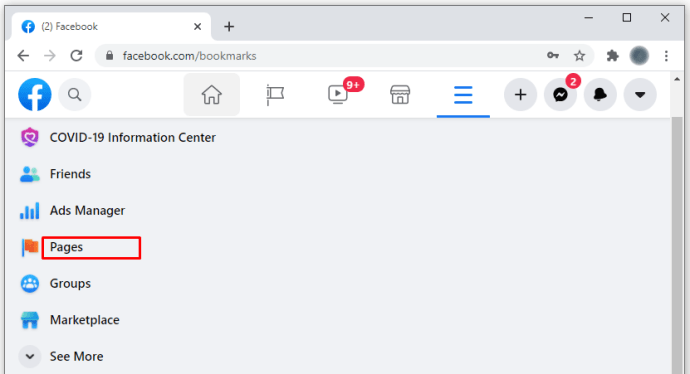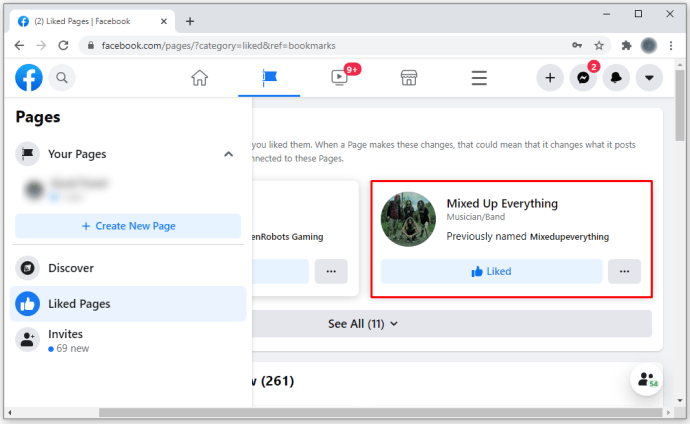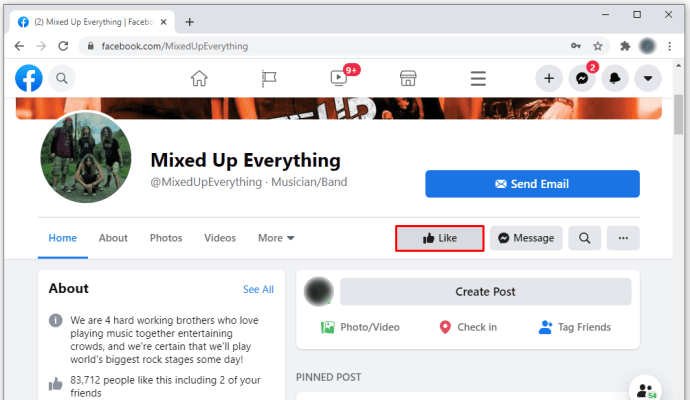หน้า Facebook เป็นวิธีที่มีประสิทธิภาพมากที่สุดในการติดต่อกับเพื่อนหรือลูกค้าของคุณอย่างไม่ต้องสงสัย แต่บางครั้งคุณอาจต้องการลบเพจของคุณ หากคุณรู้สึกว่าเพจไม่เป็นไปตามวัตถุประสงค์ที่ตั้งใจไว้อีกต่อไป ในบทความนี้ เราจะบอกคุณถึงวิธีการลบเพจของคุณในไม่กี่ขั้นตอนง่ายๆ
วิธีลบเพจบน Facebook
การลบหน้าบน Facebook นั้นตรงไปตรงมา แต่ก่อนอื่น สิ่งสำคัญคือต้องทราบว่าคุณสามารถลบเพจได้ก็ต่อเมื่อคุณเป็นผู้ดูแลเพจเท่านั้น ผู้ดูแลระบบตามที่ Facebook เรียกว่าเป็นผู้สร้างเพจหรือผู้ใช้รายอื่นที่ได้รับมอบหมายบทบาทโดยผู้สร้าง
วิธีลบเพจที่คุณสร้างบน Facebook
หน้า Facebook มีหลายประเภท คนหลักคือ:
- หน้าธุรกิจ
- หน้าบริษัท; และ
- หน้าชุมชน
หากคุณเป็นเจ้าของเพจใดๆ เหล่านี้ คุณสามารถลบได้โดยทำตามขั้นตอนเหล่านี้:
- เข้าสู่บัญชีของคุณโดยไปที่ //www.facebook.com/
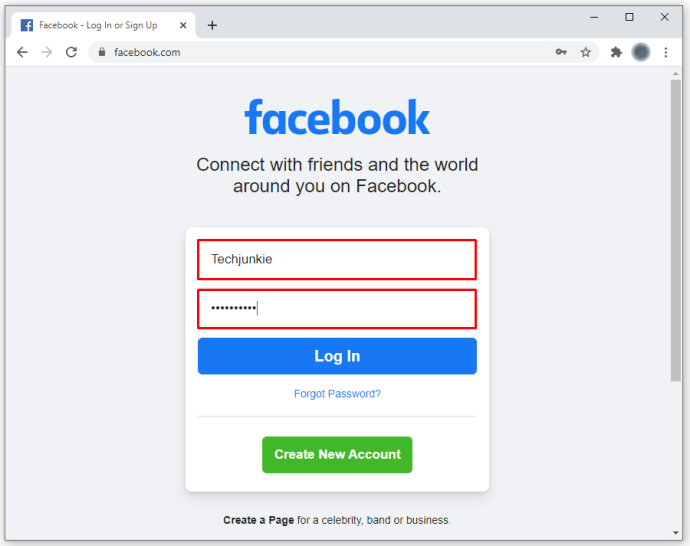
- จากหน้าแรกของคุณ ซึ่งเป็นฟีดข่าวด้วย ให้ไปที่ส่วนหน้าโดยคลิกที่ "หน้า" ในเมนูด้านซ้าย การดำเนินการนี้จะเปิดรายการเพจทั้งหมดที่คุณจัดการ สลับชื่อเพจที่คุณต้องการลบ
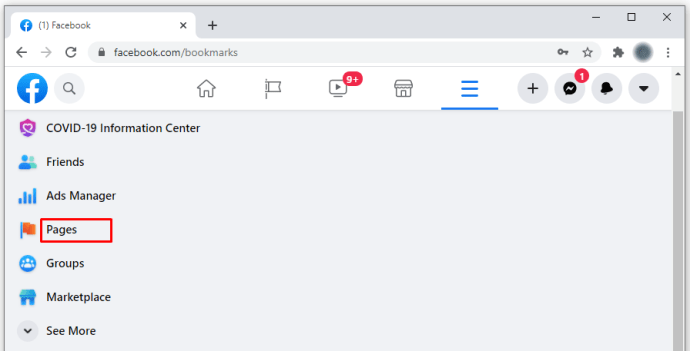
- คลิกที่ "การตั้งค่า" ในเมนูด้านซ้าย การดำเนินการนี้จะเปิดรายการส่วนย่อยการตั้งค่าแบบยาว
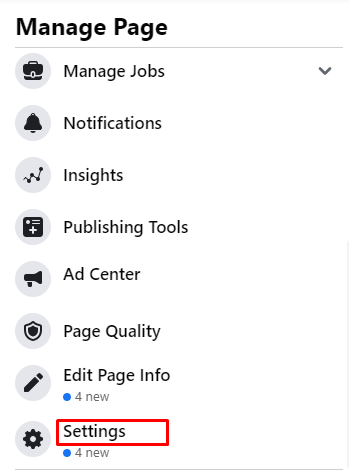
- คลิกที่ "ทั่วไป" และเลื่อนลงไปที่ "ลบหน้า"

- คลิกที่ "แก้ไข" ที่ด้านขวาสุดและเลือก "ลบอย่างถาวร" การดำเนินการนี้จะเปิดหน้าต่างป๊อปอัปขนาดเล็กซึ่งระบบจะขอให้คุณยืนยันว่าต้องการดำเนินการลบต่อหรือไม่
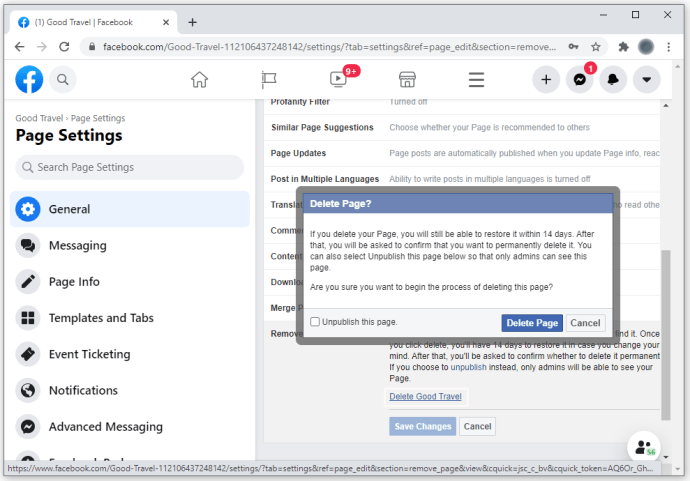
- คลิกที่ "ลบ" เพื่อสิ้นสุดกระบวนการ
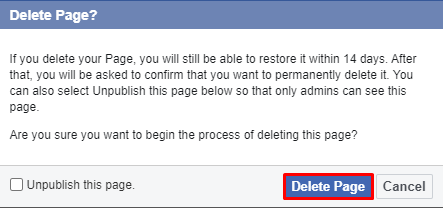
วิธีลบเพจเก่าบน Facebook
หากคุณเป็นเจ้าของเพจ Facebook แต่ไม่ได้ใช้แล้ว คุณสามารถลบได้ดังนี้
- เปิดเพจที่คุณต้องการลบ
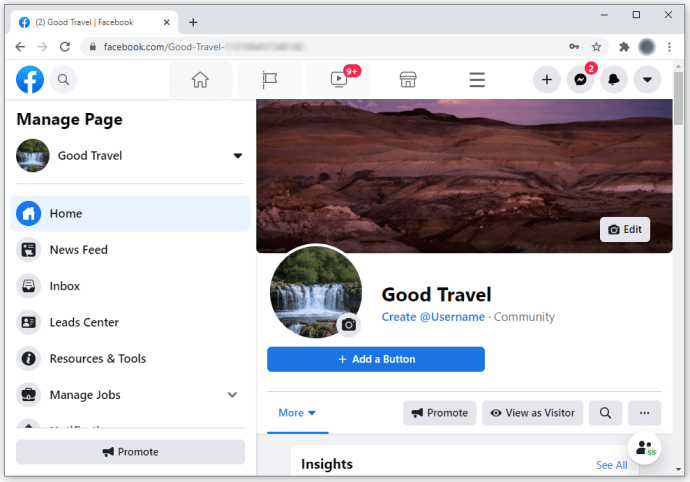
- เปิดการตั้งค่าหน้า การดำเนินการนี้จะเปิดรายการการตั้งค่าจำนวนมากขึ้นโดยเริ่มจาก "ทั่วไป" และลงท้ายด้วย "วิดีโอ"
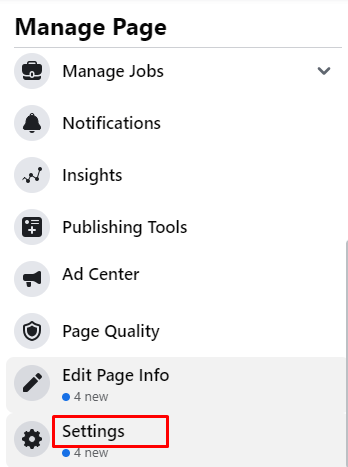
- คลิกที่ ทั่วไป.
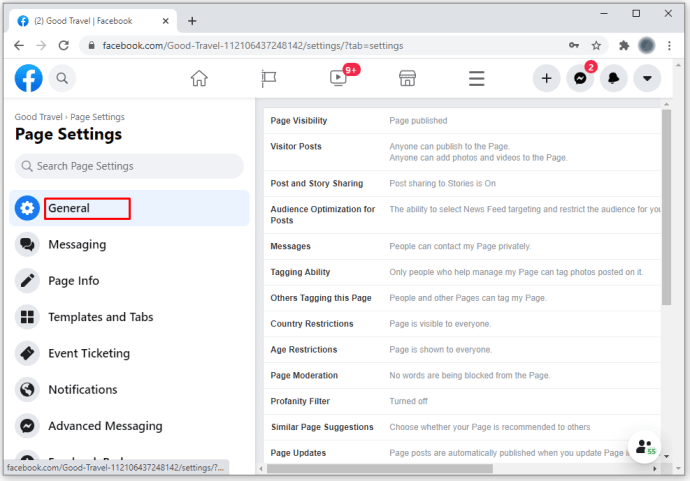
- จากรายการผลลัพธ์ เลือก "ลบหน้า"
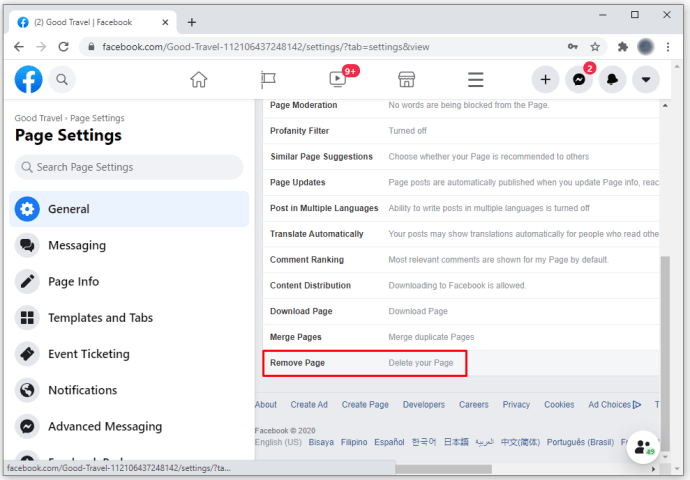
วิธีลบเพจกลุ่มบน Facebook
กระบวนการลบกลุ่มบน Facebook นั้นเกี่ยวข้องมากกว่าเล็กน้อยเมื่อเทียบกับการลบเพจ
- เข้าสู่ระบบบัญชีของคุณที่ //www.facebook.com/
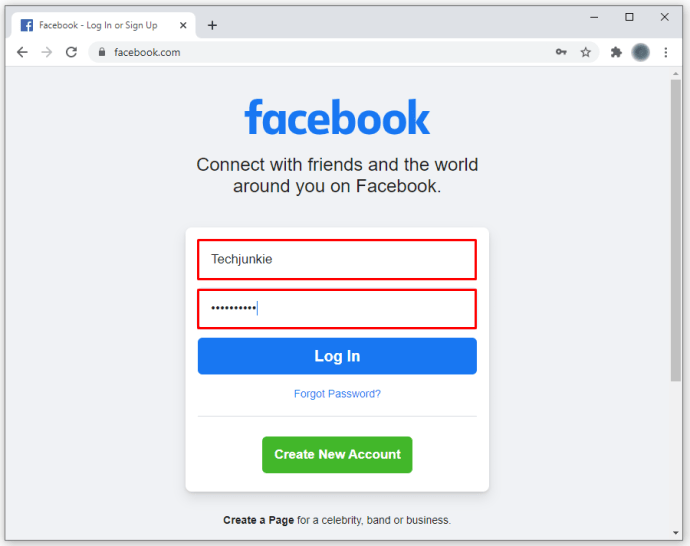
- จากฟีดข่าวของคุณ ให้คลิกที่ "กลุ่ม" ในเมนูด้านซ้าย การดำเนินการนี้จะเปิดรายชื่อกลุ่มทั้งหมดที่คุณจัดการ อีกวิธีหนึ่ง คุณสามารถค้นหาชื่อกลุ่มผ่านช่อง "ค้นหา Facebook" ที่มุมซ้ายบน
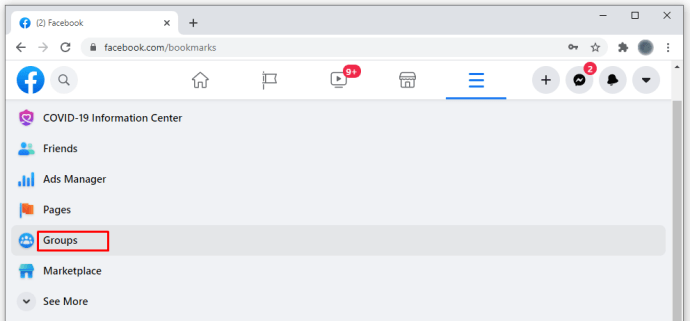
- คลิกที่แท็บ "สมาชิก"
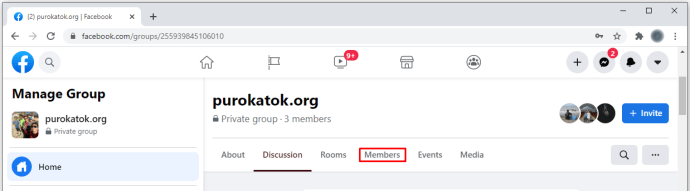
- คลิกที่จุดเล็กๆ สามจุดข้างชื่อสมาชิกแต่ละคน
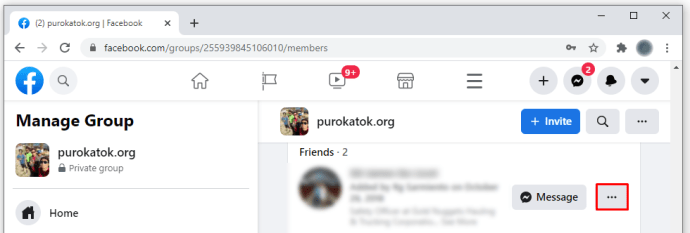
- ในกล่องขนาดเล็กที่ปรากฏขึ้น ให้คลิกที่ “ลบสมาชิก” ทำซ้ำสำหรับสมาชิกทุกคน
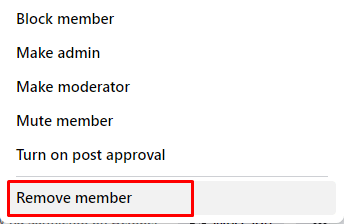
- เมื่อคุณลบทุกคนออกจากกลุ่มแล้ว ก็ถึงเวลาที่คุณต้องออกจากกลุ่มด้วยเช่นกัน คลิกที่จุดเล็ก ๆ สามจุดถัดจากชื่อของคุณแล้วเลือก "ออกจากกลุ่ม"
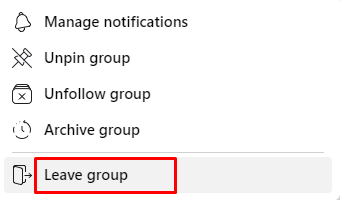
- คลิกที่ "ออกและลบ" เพื่อลบกลุ่มในที่สุด
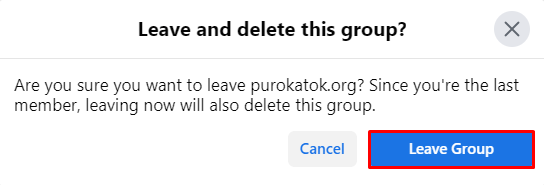
ข้อดีของการลบกลุ่ม Facebook คือสมาชิกจะไม่ได้รับแจ้ง อย่างไรก็ตาม คุณต้องเป็นผู้ดูแลระบบจึงจะสามารถลบกลุ่มได้สำเร็จ หากคุณไม่ใช่เจ้าของหลักของกลุ่ม เจ้าของต้องยินยอมให้ย้ายก่อน
วิธีลบเพจที่ถูกใจบน Facebook
หากคุณไม่สนใจเพจใดๆ บน Facebook อีกต่อไป คุณสามารถ "ลบ" เพจในทางเทคนิคและหยุดรับการอัปเดตหรือดูโพสต์ใดๆ ที่เกี่ยวข้องกับเพจนั้น นี่คือวิธีที่คุณทำ
- จากฟีดข่าว ให้คลิกที่ "หน้า" ในเมนูด้านซ้าย การดำเนินการนี้จะเปิดรายการเพจทั้งหมดที่คุณเป็นเจ้าของ รวมถึงเพจที่คุณชอบในปัจจุบัน
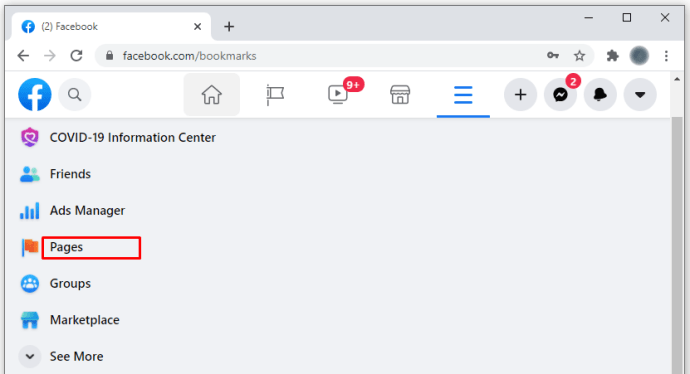
- ในรายการ "เพจที่ชอบ" ให้เลือกชื่อเพจที่คุณต้องการลบ
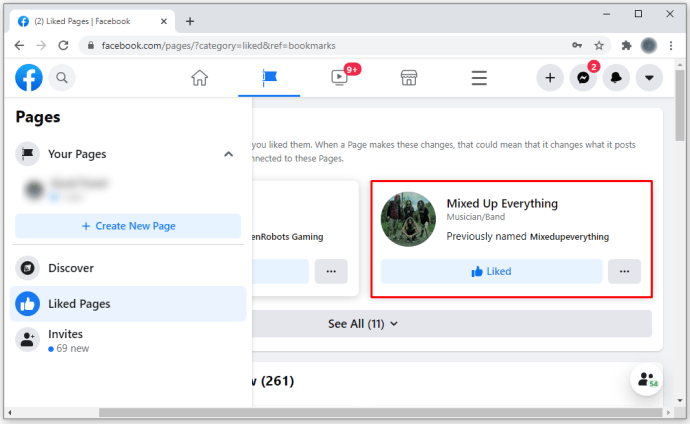
- เมื่อหน้าเปิดแล้ว ให้สลับช่อง "ชอบ" หนึ่งครั้งเพื่อเลิกชอบหน้า กล่องจะเปลี่ยนจากสีน้ำเงินเป็นสีดำ แสดงว่าคุณเลิกกดถูกใจเพจแล้ว
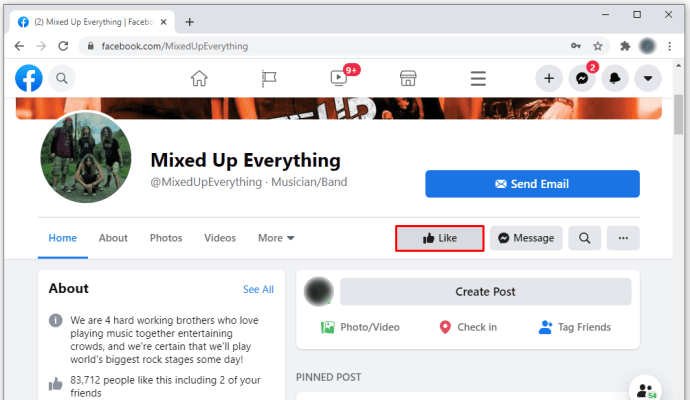
หากต้องการถูกใจเพจอีกครั้ง เพียงค้นหาเพจตามชื่อและคลิก "ถูกใจ" ที่มุมซ้ายบน
คำถามที่พบบ่อยเพิ่มเติม
ฉันจะลบเพจ Facebook ของฉันทันทีได้อย่างไร
• ไปที่การตั้งค่าหน้าของคุณที่ด้านล่างซ้าย.u003cbru003eu003cimg class=u0022wp-image-197140u0022 style=u0022width: 300px;u0022 src=u0022//www.techjunkie.com/wp-content/uploads/2020/12/idp1.pngu0022 alt=u0022u0022u003eu003cbru003e• คลิกที่ “ทั่วไป” u003cbru003eu003cimg class=u0022wp-image-197141u0022 style=u0022width: 300px;u0022 src=u0022//www.techjunkie.com/wp-content/uploads/2020/12/idp2.pngu0022 alt =u0022u0022u003eu003cbru003e• ณ จุดนี้ ให้เลือก “ลบหน้า”u003cbru003eu003cimg class=u0022wp-image-197142u0022 style=u0022width: 500px;u0022 src=u0022//www.techjunkie.com/wp-content/uploads/2020/12/idp3 .pngu0022 alt=u0022u0022u003eu003cbru003e • เลือก “ลบ [ชื่อหน้า]”u003cbru003eu003cimg class=u0022wp-image-197143u0022 style=u0022width: 500px;u0022 src=u0022 /www.techjunkie.com/wp-2020/12/uploads /idp4.pngu0022 alt=u0022u0022u003eu003cbru003e • คลิกที่ “ตกลง”
u003cstrongu003eคุณจะลบบัญชี Facebook อย่างถาวรได้อย่างไร?u003c/strongu003e
เช่นเดียวกับหน้า Facebook คุณยังสามารถลบบัญชี Facebook ส่วนตัวของคุณได้ ด้วยการทำเช่นนี้ คุณจะไม่ปรากฏในการค้นหาบน Facebook อีกต่อไป นอกจากนี้ รูปภาพ วิดีโอ โพสต์ และข้อมูลอื่นๆ ทั้งหมดที่คุณเพิ่มจะถูกลบอย่างถาวรu003cbru003eu003cbru003eหากต้องการลบบัญชี Facebook ของคุณอย่างถาวรu003cbru003e• เปิดส่วนการจัดการบัญชีโดยคลิกที่ลูกศรชี้ลงเล็กๆ ที่มุมบนขวา คลาสu003cbru003eu003cimg =u0022wp-image-197144u0022 style=u0022width: 500px;u0022 src=u0022//www.techjunkie.com/wp-content/uploads/2020/12/fbd1.pngu0022 alt=u0022u0022u003eu003cbru003e• เลือก “การตั้งค่า u0026amp; ความเป็นส่วนตัว” จากนั้นไปที่ “การตั้งค่า” ซึ่งจะเปิดรายการการตั้งค่าในคอลัมน์ด้านซ้าย เริ่มต้นด้วย "ทั่วไป" และลงท้ายด้วย "วิดีโอ"u003cbru003eu003cimg class=u0022wp-image-197145u0022 style=u0022width: 500px;u0022 src=u0022//www.techjunkie.com/ wp-content/uploads/2020/12/fbd2.pngu0022 alt=u0022u0022u003eu003cbru003e• เลือก "ข้อมูล Facebook ของคุณ"u003cbru003eu003cimg class=u0022wp-image-197146u0022 style=u0022width: 300px;u0022 src=u0022 / /www.techjunkie.com wp-content/uploads/2020/12/fbd3.pngu0022 alt=u0022u0022u003eu003cbru003e • คลิกที่แท็บ "มุมมอง" ถัดจาก "การปิดใช้งานและการลบ" ซึ่งจะเปิดหน้าต่างใหม่ซึ่งคุณจะเห็นสองตัวเลือก: ปิดใช้งานบัญชีของคุณหรือลบบัญชีของคุณอย่างถาวรu003cbru003eu003cimg class=u0022wp-image-197147u0022 style=u0022width: 500px;u0022 src=u0022//www.techjunkie.com /wp-content/uploads/2020/12/fbd4.pngu0022 alt=u0022u0022u003eu003cbru003e • ตรวจสอบวงกลมถัดจาก "ลบบัญชีอย่างถาวร" จากนั้นคลิกที่ "ดำเนินการลบบัญชีต่อไป"u003cbru003eu003cimg class=u0022wp-image-197148uwidth0022 style=u0022 : 500px;u0022 src=u0022//www.techjunkie.com/wp-content/uploads/2020/12/fbd5.pngu0022 alt=u0022u0022u003eu003cbru003e• คลิกที่ “ลบบัญชี”u003cbru003eu003cimg class=u0022wp-image-197u149u0022 สไตล์ : 500px;u0022 src=u0022//www.techjunkie.com/wp-content/uploads/2020/12/fbd6.pngu0022 alt=u0022u0022u003eu003cbru003e• ป้อนรหัสผ่านบัญชีของคุณแล้วคลิก “ดำเนินการต่อ”u003cbru003eu003cimg class=u0022wp-image -197150u0022 style=u0022width: 400px;u0022 src=u0022//www.techjunkie.com/wp-conten t/uploads/2020/12/fbd7.pngu0022 alt=u0022u0022u003e
ฉันจะออกจาก Facebook อย่างถาวรได้อย่างไร
เมื่อคุณเริ่มต้นการลบบัญชีของคุณแล้ว Facebook ให้กรอบเวลา 30 วันแก่คุณในการยกเลิกการตัดสินใจของคุณ ภายในกรอบเวลาดังกล่าว คุณสามารถคืนสถานะบัญชีของคุณเป็นสถานะก่อนหน้าได้โดยไม่สูญเสียข้อมูลใดๆ ในการดำเนินการดังกล่าว เพียงลงชื่อเข้าใช้บัญชีของคุณตามปกติ โดยใช้เบราว์เซอร์ใดก็ได้ที่คุณเลือก หรือผ่านทาง Facebook App.u003cbru003eu003cbru003e หลังจาก 30 วัน คุณจะสูญเสียบัญชีของคุณอย่างถาวร
จัดระเบียบไว้
ด้วยข้อมูลนี้ คุณสามารถลบเพจ Facebook หรือบัญชีส่วนตัวของคุณทุกประเภทได้ในเวลาเพียงครู่เดียว คุณเคยประสบกับความท้าทายในขณะที่พยายามทำสิ่งเหล่านี้หรือไม่? คุณเอาชนะพวกเขาได้อย่างไร? แจ้งให้เราทราบในความคิดเห็น.